Životnost baterie! Je to věc!
Abyste mohli z baterie svého iPhonu, iPadu nebo iPodu touch vytěžit maximum, musíte ji spravovat. Neexistuje žádná náhrada za zjišťování dny, jak váš iPhone využívá energii, a poté optimalizaci vašeho používání a povolených služeb a funkcí ve vašem iPhonu, abyste měli jistotu, že si svůj život užijete naplno baterie.
Zde je pět způsobů, jak můžete mít baterii pevně na starosti.
Podívejte se na statistiky využití a sledujte své jedinečné potřeby baterie
Koukni se, Všechnotytoskvělýtipy pro úsporu baterie vašeho iPhonu nejsou příliš užitečné, pokud se vás netýkají. Používání vašeho iPhonu je zcela vaše vlastní a při používání různých strategií, které pomáhají šetřit energii, když ji potřebujete, byste opravdu měli vědět, jak je vaše baterie ovlivněna.
Jinak proč se trápit, že? Zde je návod, jak zkontrolovat statistiky využití baterie přímo ve vašem iPhonu podle doporučení společnosti Apple.
Klepněte do aplikace Nastavení a potom klepněte na tlačítko Obecné. Dále klepněte na oblast Použití a přejděte dolů do oblasti s názvem Využití baterie. Přepněte procento baterie na ON, pokud vám to pomůže sledovat, jak je nabitá. Ikona baterie v horní části displeje iPHone zobrazuje procento, nikoli pouze obrázek.
Všimněte si části nazvané Čas od posledního plného nabití. Použití označuje dobu, po kterou byl váš iPhone vzhůru a používán od posledního dobití baterie. Probuzení znamená, že váš iPhone provádí například telefonování, používání e-mailu, poslech hudby nebo jiné úkoly na pozadí, jako je automatická kontrola e-mailu.
Pohotovostní režim je doba, po kterou byl váš iPhone zapnutý od posledního plného nabití, i když spí.
Při úpravách funkcí svého iPhonu sledujte tato dvě čísla a sledujte, zda jdou nahoru nebo dolů, nebo zůstávají stejná. Pokud se po úpravě zvětší, víte, že šetříte baterii. Pokud zůstanou stejné, víte, že vaše úprava má malý až žádný účinek, na základě vašeho vlastního skutečného používání iPhonu. Pokud půjdou dolů, pokračujte a změňte to tak, jak to bylo.
Zdroj: Podpora Apple
Šetřete životnost baterie s nastavením jasu na vašem iPhone

Životnost baterie, to je prokletí existence každého uživatele iPhonu, že? Je těžké říci, opravdu, při čtení internetu, jaké konkrétní kroky je třeba provést, aby vaše baterie fungovala co nejefektivněji a poskytla vám tak nejdelší životnost bez kompromisů ve výkonu.
Jednou z nejvíce nepochopených oblastí správy výdrže baterie může být právě nastavení jasu. Zde je to, co o tom říká Apple.
Ztlumení obrazovky vašeho iPhone je zřejmý způsob, jak na vašem iPhone spotřebovat méně energie. Pokud používáte iOS 5.0 nebo novější, Apple doporučuje ztlumení obrazovky v aplikaci Nastavení. Klepněte na Jas a Tapeta a přetáhněte jezdec doleva, dokud nebude co nejtmavší, a přitom budete stále dost vidět, co je na obrazovce, a dělat, co potřebujete.
Apple navíc říká, že zapnutí automatického jasu umožňuje, aby se obrazovka vašeho iPhonu (nebo iPadu) přizpůsobila okolnímu světlu, přičemž Obrazovka iPhonu na nejnižší jas (podle toho, kde jste nastavili posuvník) možný při slabším světle, což vám ušetří drahocennou baterii Napájení.
Chcete-li zapnout automatický jas, klepněte do aplikace Nastavení a poté klepněte na Jas a tapeta. Klepněte na přepínač Automatický jas na ZAPNUTO a poté se stisknutím tlačítka Domů dostanete zpět na domovskou obrazovku zařízení iOS.
Zdroj: Podpora Apple
Obraz: LifeHacker
Šetřete baterii: Vypněte Bluetooth, Wi-Fi a LTE, když je nepoužíváte
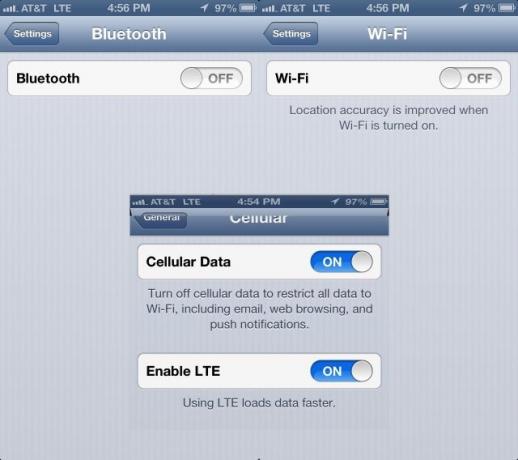
Několik technologií ve vašem iPhonu, včetně Bluetooth, Wi-Fi a mobilních dat, je navrženo tak, aby neustále kontrolovalo signál, když jste venku. Průběžná kontrola vyžaduje napájení, které pochází z baterie vašeho iPhonu (nebo iPadu nebo iPodu touch).
Je tedy logické, že vypnutí těchto různých bezdrátových funkcí, když je nepotřebujete, může vaší baterii pomoci vydržet o něco déle. Zde je návod, jak to udělat.
Bluetooth najdete v aplikaci Nastavení. Klepnutím jej spustíte a poté znovu klepněte na Bluetooth. Přepněte přepínač do polohy OFF.
Klepněte na šipku zpět na Nastavení a poté klepněte na v oblasti Wi-Fi. Opět klepněte na přepínací přepínač do polohy VYPNUTO. Všimněte si toho, že pokud používáte svůj iPhone pro služby založené na poloze, jako jsou Mapy a podobně, přesnost bude lepší, když je Wi-Fi nastaveno na ZAPNUTO.
Klepněte na šipku zpět Nastavení ještě jednou a poté klepněte na Obecné. Na další stránce klepněte na Mobilní a pokračujte a vypněte Mobilní data. Budete moci telefonovat, ale nebudete používat internet přes mobilní datové připojení vašeho iPhonu.
To vše můžete také vypnout rychlým výletem do režimu Letadlo. Klepněte na Nastavení a poté přepněte do režimu V letadle do polohy VYPNUTO. Nyní budou všechny vaše odesílání/přijímání vypnuty. Chcete-li například používat Wi-Fi v letadle, můžete klepnout na Wi-Fi a zapnout jej, aniž byste povolili ostatní služby ne-žádné.
Přes: About.com
Vypněte Push Mail a Push Notifications
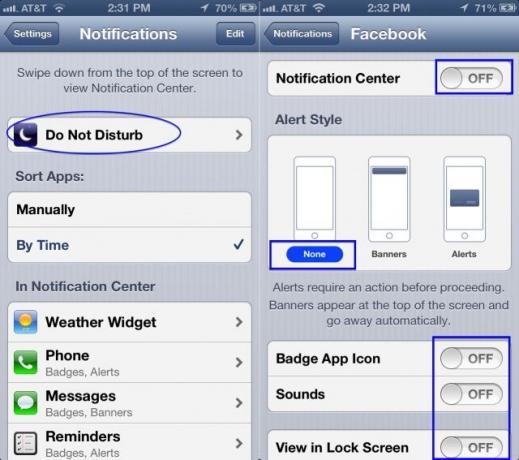
To právě v: váš iPhone (a iPad nebo iPod touch) je zázrak techniky a dělá několik úžasných věcí, díky nimž jste díky jeho úžasné úžasné technologii ve spojení se zbytkem světa. Celá tato konektivita však může mít svou cenu.
Služby push jsou k dispozici, aby vás informovaly, když máte co dělat, nebo e -maily ke kontrole. Je to docela šikovné. Když však potřebujete šetřit baterii, pravděpodobně je na čase vypnout. Zde je návod, přímo od společnosti Apple.
Pokud máte účet push mail, jako je Yahoo! nebo Microsoft Exchange, vypněte push, když jej nepotřebujete. Klepněte na Nastavení a potom klepněte na Pošta, Kontakty, Kalendáře. Dále klepněte na Načíst nová data a nastavte přepínač na VYPNUTO. E -maily, které dostáváte do telefonu, teď budou přicházet na základě globálního nastavení Fetch, místo aby se zobrazovaly hned. Budete je také muset jednou za čas přeskočit do své aplikace Mail.
U oznámení push je budete muset deaktivovat také v aplikaci Nastavení. Klepnutím otevřete aplikaci Nastavení a poté klepněte na Oznámení. Váš iPhone zobrazí seznam všeho, co má schopnost vám zasílat push oznámení. Klepněte na každou aplikaci, pro kterou chcete spravovat oznámení, a poté přepněte přepínač Centrum oznámení na VYPNUTO. Poté nastavte ALERT Style na None, ikonu aplikace Badge a zvuky na OFF a vypněte možnost View in Lock Screen.
Dalším způsobem, jak toho dosáhnout u všech vašich aplikací, je ruční zapnutí funkce Nerušit.
Přes: Podpora Apple
Vypněte služby určování polohy
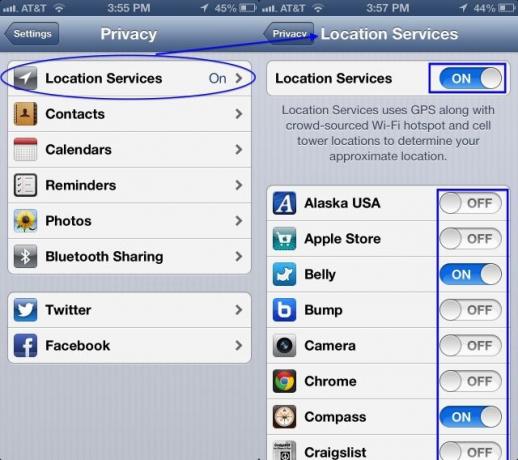
Lokalizační služby jsou opravdu nedílnou součástí spousty aplikací pro iOS, které používají interní systém GPS k přidávání fotografií z Instagramu na mapu, přihlaste se pomocí FourSquare nebo Facebooku, nebo dejte svým přátelům vědět, kde jste, pomocí jedné z mnoha aplikací „na cestě“, jako Glympse nebo Twist.
Pokud vám však dochází baterie, služby určování polohy jsou první věcí, kterou byste měli vypnout, protože vysávají a spousta potřebného napájení vašeho iPhonu, iPadu nebo iPodu touch, co s jejich odesíláním a přijímáním dat na pozadí a podobně.
Zde je návod, jak je vypnout.
Klepnutím spustíte aplikaci Nastavení a poté klepněte na Soukromí. Přepnutím přepínačů pro jakoukoli konkrétní aplikaci, která má oprávnění pro přístup k vaší poloze GPS, můžete procházet seznamem a klepnout na všechny. Dělám to poměrně pravidelně, a to jak z důvodu ochrany soukromí, tak úspory baterie. Zjistil jsem, že když k mé poloze přistupuje méně aplikací, je pro tuto funkci použito celkově méně energie z baterie.
Pokud chcete polohové služby úplně vypnout, jednoduše klepněte na hlavní přepínač v horní části na VYPNUTO a přestanete je používat. Vaše aplikace, jako Mapy nebo Kompas, tak nebudou vědět, kde jste, ale baterie vám poděkuje.
Zdroj: Podpora Apple
